はじめに
Vimは、特にショートカット、モード、バインディングに慣れている場合は、優れたコマンドラインテキストエディターです。ただし、それを使用する場合。
コードと構成ファイルを編集しているときに、コードブロックにコメントする必要がある場合があります。
この記事では、コメントアウトするためのすばやく簡単な方法について説明します。 Vimエディターの複数行のコード。
方法(1):
- vimエディターを使用してファイルを開きます
vim unixcop.txt- コメントしたい行に移動してSHIFT+ V を押して、コメントしたい行を強調表示します。 次に、カーソルを上に移動します またはダウン キーまたはk またはj 以下に示すように、カーソル位置に応じて行を1つずつ強調表示します。
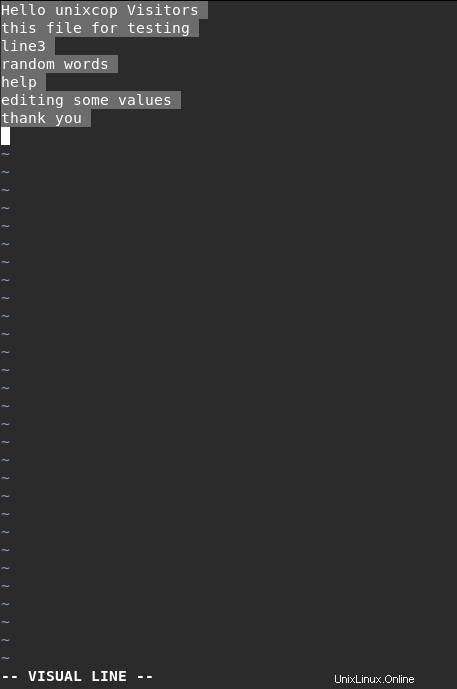
- 次のように入力してEnterキーを押します
:s/^/# /s :置換を表します。
したがって、カレットに置き換えます 記号( ^ )(行の先頭)と(# )(ハッシュ)。
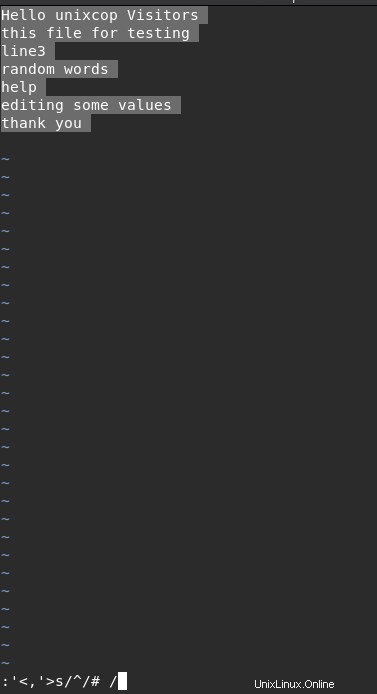
- 選択した行にコメントが表示されたら、:wqと入力します ファイルを保存して終了します。
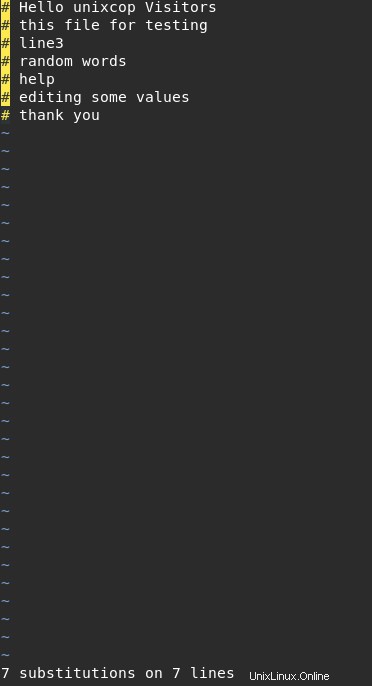
方法(2):
- vimでファイルを開く
vim unixcop.txt- 以下を入力して行番号を設定し、Enterキーを押します。
:set number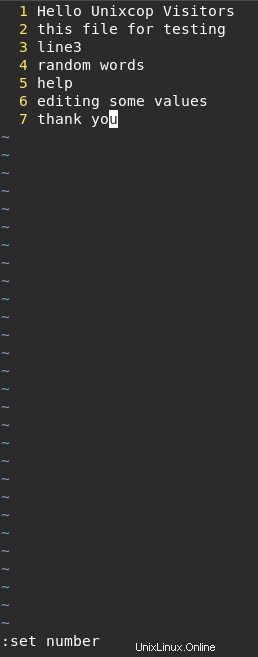
- 次のコマンドを入力して、Enterキーを押します。
:1,7s/^/#(7)をハッシュする行数に置き換えます。
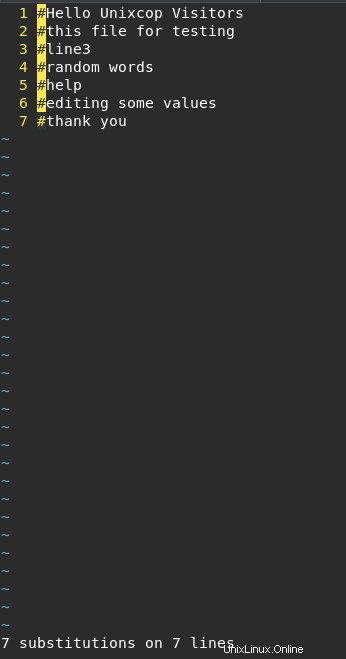
- 行番号の設定を解除します。
:set nonumber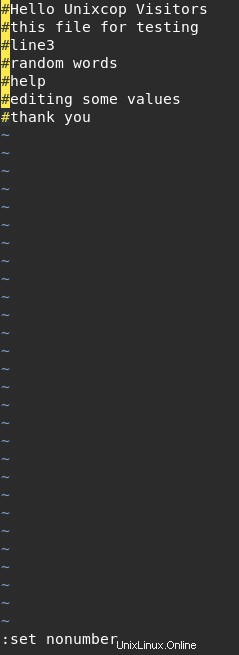
- タイプ:wq ファイルを保存して終了します。
方法(3):
vim lines.txt- 次のように入力してEnterキーを押します:
:g/\line/s/^/# /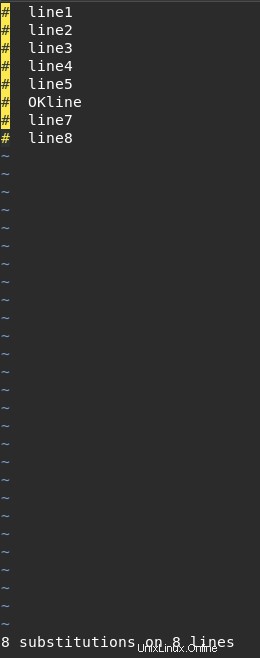
上記のコマンドは、 lineという単語を含むすべての行をコメントアウトします。 。
行を置き換えます お好みの言葉で。
結論
以上です
この記事では、3つの方法を使用してvimエディターで一度に複数の行にコメントを付ける方法を紹介しました。
ありがとう